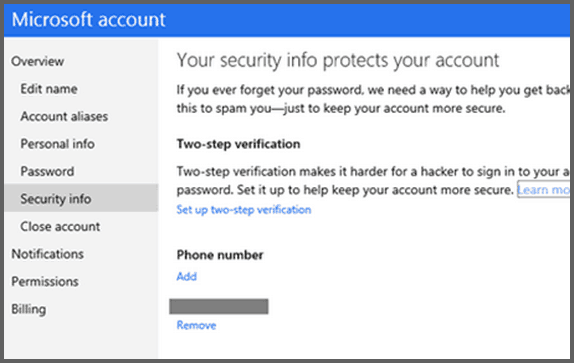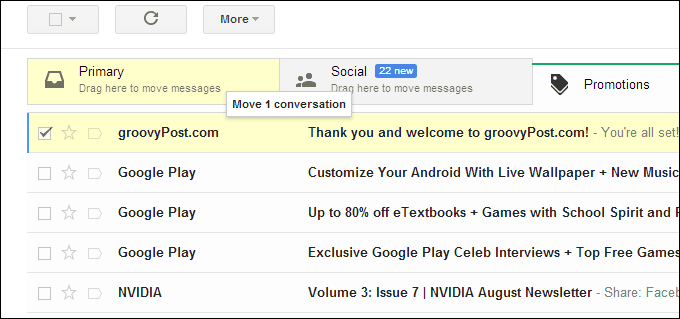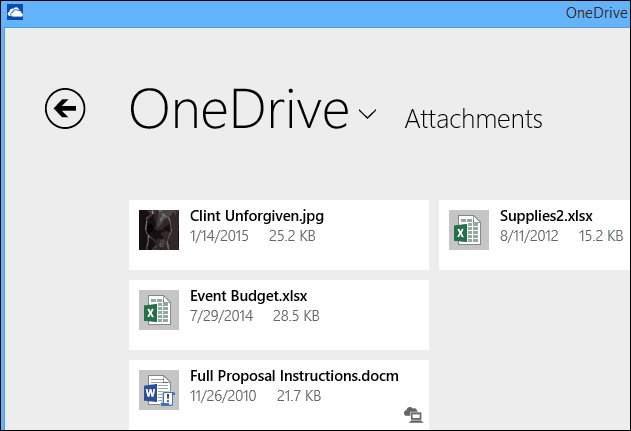Πώς να φτιάξετε ένα ημερολόγιο στο Word
το γραφείο της Microsoft Microsoft Word Γραφείο Ήρωας Λέξη / / April 02, 2023

Τελευταία ενημέρωση στις
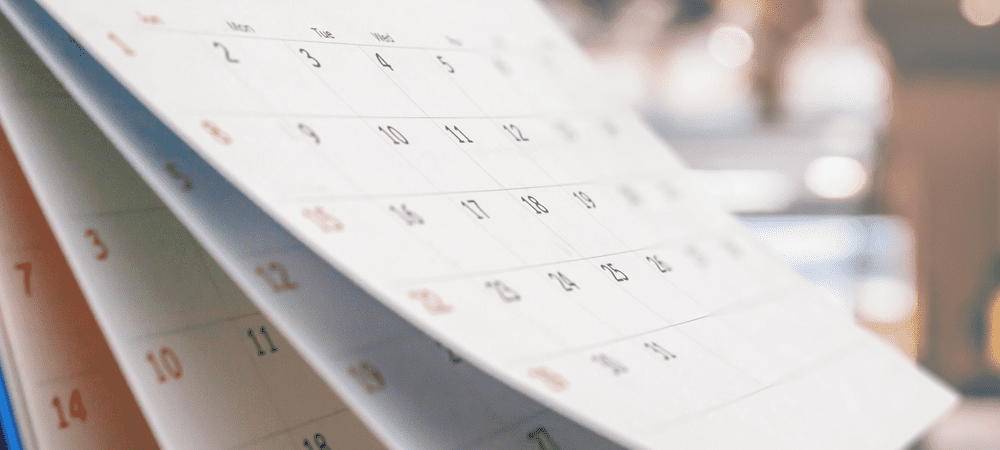
Θέλετε να δημιουργήσετε το δικό σας ημερολόγιο; Μπορείτε να δημιουργήσετε ένα ημερολόγιο με εικόνες ή κείμενο στο Word χρησιμοποιώντας πρότυπα ή το δικό σας σχέδιο. Αυτός ο οδηγός θα εξηγήσει πώς.
Δυσκολεύεστε να βρείτε ένα ημερολόγιο που να έχει τη μορφή που θέλετε; Θα θέλατε να είχατε περισσότερο χώρο στο ημερολόγιό σας ή μια διαφορετική διάταξη; Αν ναι, η δημιουργία του δικού σας ημερολογίου στο Word θα μπορούσε να είναι μια καλή επιλογή.
Μπορείτε να επιλέξετε να δημιουργήσετε ένα ημερολόγιο εντελώς από την αρχή ή μπορείτε να επιταχύνετε τη διαδικασία κάνοντας χρήση ενός από τα προκαθορισμένα πρότυπα ημερολογίου που περιλαμβάνονται στην επεξεργασία κειμένου εφαρμογή.
Είστε έτοιμοι να ξεκινήσετε; Μπορείτε να δημιουργήσετε ένα ημερολόγιο στο Word με τον τρόπο που το θέλετε ακολουθώντας τα παρακάτω βήματα.
Πώς να φτιάξετε ένα ημερολόγιο στο Word χρησιμοποιώντας πίνακες
Εάν θέλετε να δημιουργήσετε ένα ημερολόγιο που να πληροί ακριβώς τις προδιαγραφές σας, μπορείτε να κάνετε τα πάντα από την αρχή χρησιμοποιώντας πίνακες στο Word. Αυτό σας επιτρέπει να σχεδιάσετε την ακριβή διάταξη που θέλετε για το ημερολόγιό σας.
Για να δημιουργήσετε ένα ημερολόγιο στο Word χρησιμοποιώντας πίνακες:
- Ανοίξτε ένα νέο έγγραφο του Word.
- Τύπος Εισαγω μερικές φορές για να μετακινήσετε τον κέρσορα προς τα κάτω στη σελίδα.
- Κάντε κλικ στο Εισάγετε μενού.
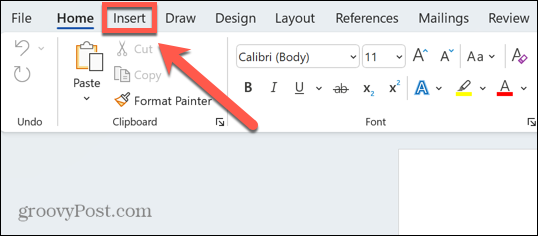
- Στην κορδέλα, κάντε κλικ στο Τραπέζι εικόνισμα.
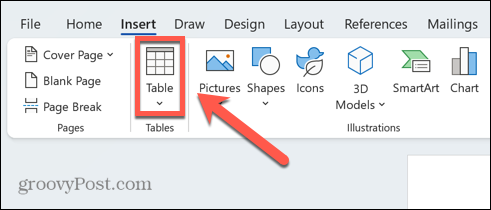
- Κάντε κλικ και κρατήστε πατημένο το πάνω αριστερά τετράγωνο και σύρετε έξω α Τραπέζι 7×6.
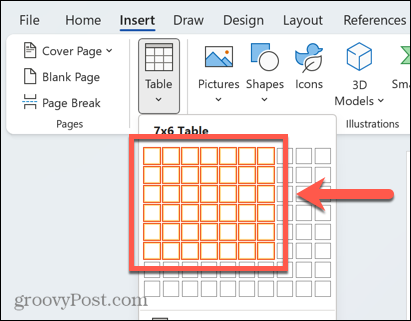
- Συμπληρώστε τις ημέρες της εβδομάδας στην επάνω σειρά.
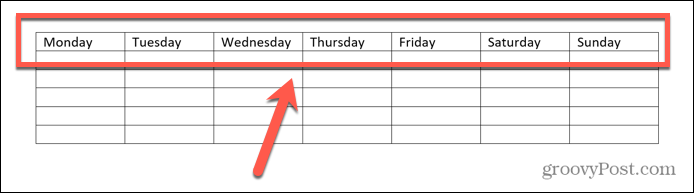
- Συμπληρώστε τις ημερομηνίες του μήνα, χρησιμοποιώντας ένα άλλο ημερολόγιο ως αναφορά.
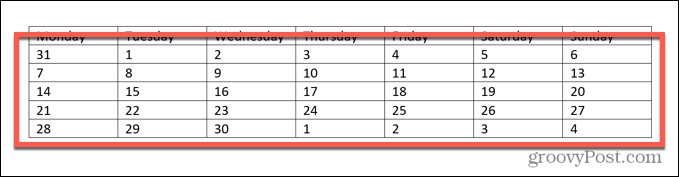
- Επισημάνετε τυχόν ημερομηνίες που είναι εκτός του τρέχοντος μήνα.
- Στο Σπίτι μενού, κάντε κλικ στο Χρώμα κειμένου και επιλέξτε ένα γκρι χρώμα.
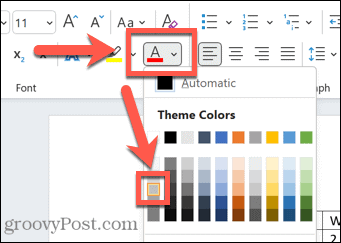
- Επαναλάβετε για οποιεσδήποτε άλλες ημερομηνίες εκτός του τρέχοντος μήνα.
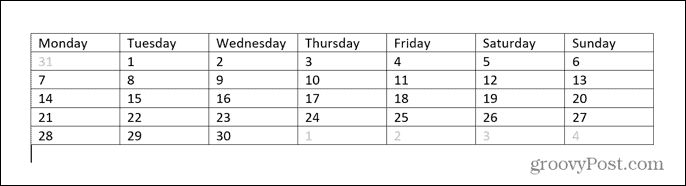
- Κάντε κλικ στο Εισάγετε μενού.
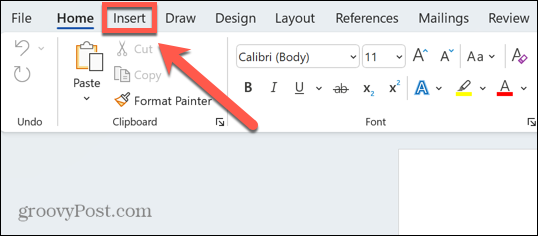
- Κάντε κλικ στο Πλαίσιο κειμένου εικονίδιο και επιλέξτε Απλό πλαίσιο κειμένου.
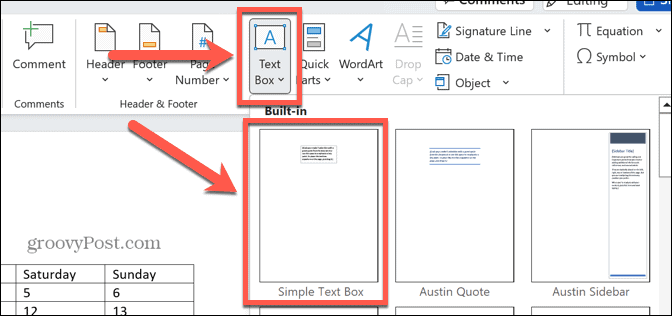
- Χρησιμοποιήστε τις λαβές του πλαισίου κειμένου για να σύρετε προς τα έξω το πλαίσιο κειμένου ώστε να ταιριάζει με το πλάτος του πίνακα σας. Μπορεί να χρειαστεί μετακινήστε το τραπέζι σας για να ταιριάζει το πλαίσιο κειμένου στο μέγεθος που θέλετε.
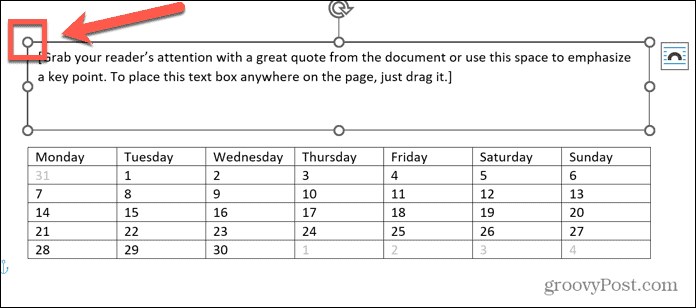
- Εισαγάγετε το κείμενο που θέλετε για τον τίτλο της σελίδας του ημερολογίου σας.
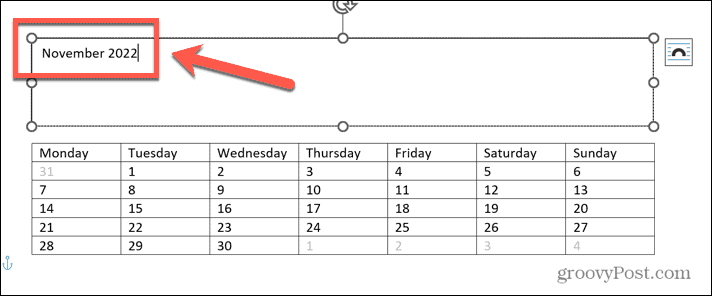
- Στο Σπίτι μενού, χρησιμοποιήστε τα εργαλεία γραμματοσειράς για να επιλέξετε το μέγεθος και το στυλ της γραμματοσειράς που θέλετε για το κείμενο στο ημερολόγιό σας.
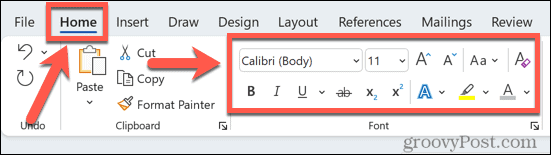
- Όταν είστε ευχαριστημένοι με την εργασία σας, αποθηκεύστε το αρχείο σας. Εάν θέλετε να δημιουργήσετε περισσότερα, προχωρήστε στη δημιουργία τον επόμενο μήνα.
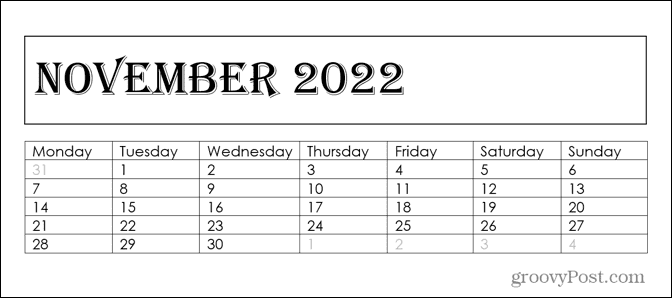
Πώς να φτιάξετε ένα ημερολόγιο στο Word χρησιμοποιώντας πρότυπα
Εάν όλα τα παραπάνω σας φαίνονται υπερβολικά σαν σκληρή δουλειά και θέλετε να δημιουργήσετε ένα ημερολόγιο με λίγα μόνο κλικ, μπορείτε να χρησιμοποιήσετε πρότυπα του Word. Υπάρχουν προκαθορισμένα πρότυπα ημερολογίου που μπορούν να σας βοηθήσουν να δημιουργήσετε το δικό σας ημερολόγιο μέσα σε λίγα λεπτά.
Για να δημιουργήσετε ένα ημερολόγιο χρησιμοποιώντας πρότυπα του Word:
- Ανοίξτε ένα νέο έγγραφο.
- Κάντε κλικ Νέος και πληκτρολογήστε Ημερολόγιο στο πλαίσιο αναζήτησης.
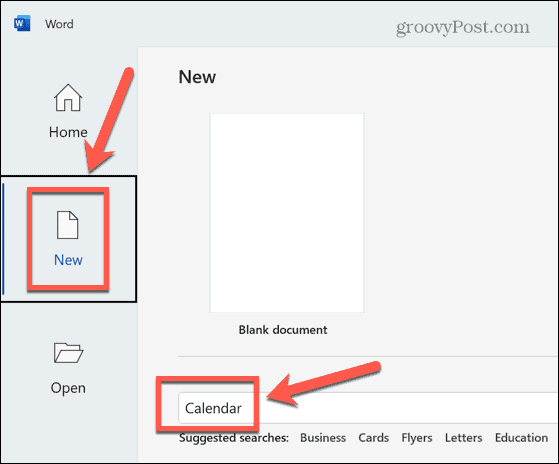
- Επιλέξτε ένα από τα πρότυπα ημερολογίου.
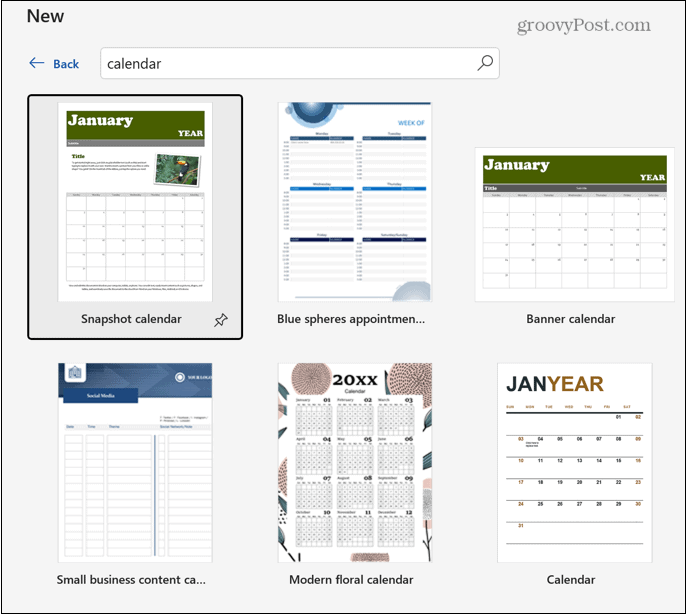
- Κάντε κλικ Δημιουργώ.
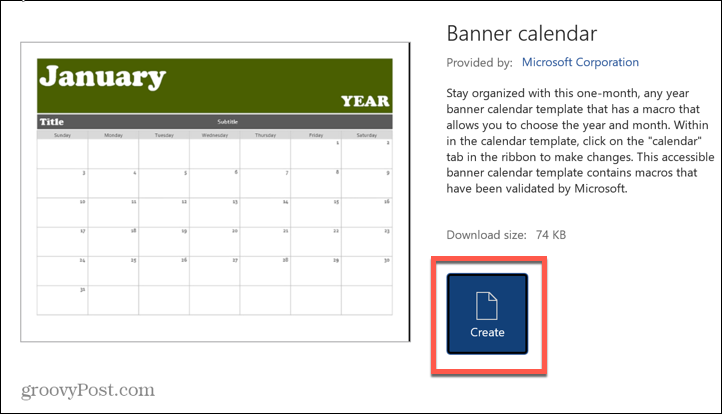
- Επιλέξτε τον μήνα και την ημερομηνία που θέλετε για το ημερολόγιό σας.
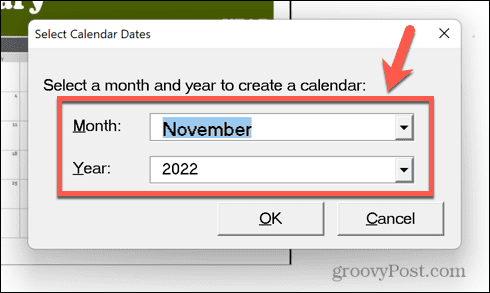
- Κάντε κλικ Θέματα για να επιλέξετε από τη λίστα θεμάτων για το ημερολόγιό σας.
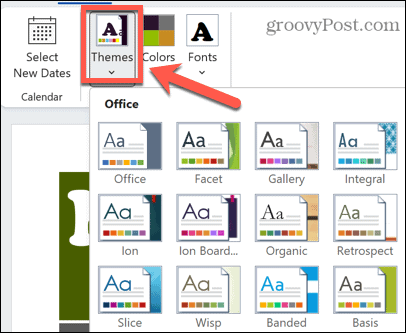
- Για να επιλέξετε από μια σειρά διαφορετικών χρωμάτων, κάντε κλικ Χρωματιστά.
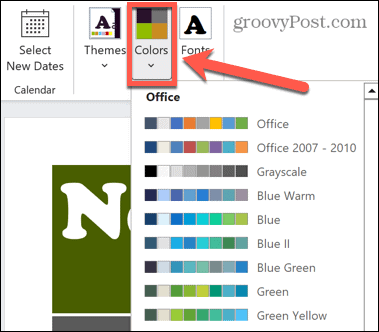
- Κάντε κλικ Γραμματοσειρές για να επιλέξετε τις γραμματοσειρές για το ημερολόγιό σας.
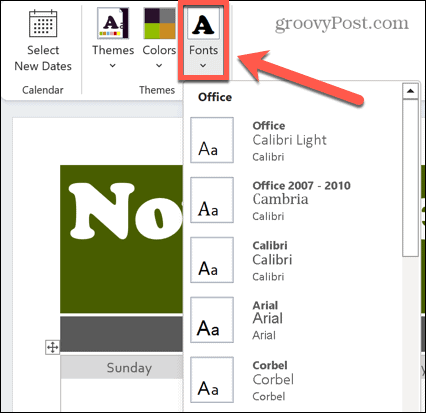
- Εάν πρέπει να αλλάξετε τις ημερομηνίες σε διαφορετικό μήνα, κάντε κλικ Επιλέξτε Νέες ημερομηνίες.
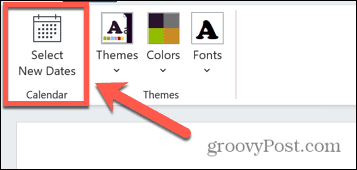
- Επιλέξτε τον μήνα και το έτος που θέλετε να αλλάξετε.
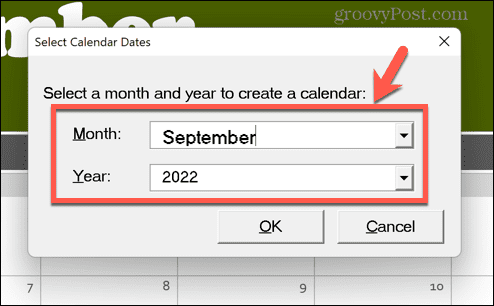
- Όταν είστε ευχαριστημένοι με το ημερολόγιό σας, αποθηκεύστε το αρχείο σας. Στη συνέχεια, μπορείτε να επαναλάβετε τη διαδικασία για άλλους μήνες εάν θέλετε.
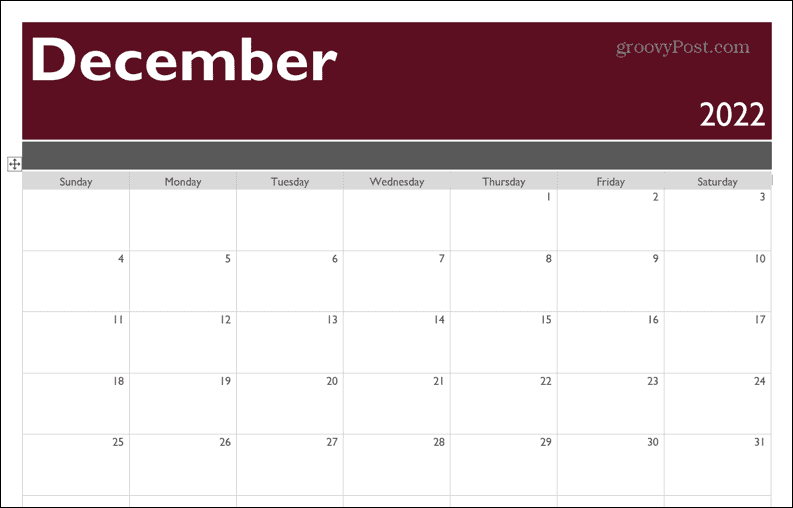
Γίνετε δημιουργικοί με το Word
Το να μάθετε πώς να δημιουργείτε ένα ημερολόγιο στο Word είναι ένας μόνο τρόπος με τον οποίο μπορείτε να χρησιμοποιήσετε τη δημοφιλή εφαρμογή υπολογιστικών φύλλων για πολύ περισσότερα από απλά έγγραφα κειμένου.
Για παράδειγμα, μπορείτε να εισάγετε και επεξεργασία εικόνων στο Word. Μπορείς κάντε αυτές τις εικόνες διαφανείς όταν δημιουργείτε φυλλάδια και συμπίεση εικόνων στο Word για να διατηρήσετε το μέγεθος του αρχείου σας χαμηλό. Είναι ακόμη δυνατό να περιστροφή κειμένου στο Word για να κάνετε τα έγγραφά σας ακόμα πιο δημιουργικά.
Πώς να βρείτε το κλειδί προϊόντος των Windows 11
Εάν πρέπει να μεταφέρετε τον αριθμό-κλειδί προϊόντος των Windows 11 ή απλά το χρειάζεστε για να κάνετε μια καθαρή εγκατάσταση του λειτουργικού συστήματος,...
Πώς να εκκαθαρίσετε την προσωρινή μνήμη, τα cookies και το ιστορικό περιήγησης του Google Chrome
Το Chrome κάνει εξαιρετική δουλειά στην αποθήκευση του ιστορικού περιήγησής σας, της προσωρινής μνήμης και των cookie για τη βελτιστοποίηση της απόδοσης του προγράμματος περιήγησής σας στο διαδίκτυο. Δικό της πώς να...
Αντιστοίχιση τιμών εντός του καταστήματος: Πώς να λαμβάνετε τιμές στο διαδίκτυο κατά τις αγορές σας στο κατάστημα
Η αγορά στο κατάστημα δεν σημαίνει ότι πρέπει να πληρώσετε υψηλότερες τιμές. Χάρη στις εγγυήσεις αντιστοίχισης τιμών, μπορείτε να λαμβάνετε εκπτώσεις στο διαδίκτυο ενώ κάνετε αγορές σε...